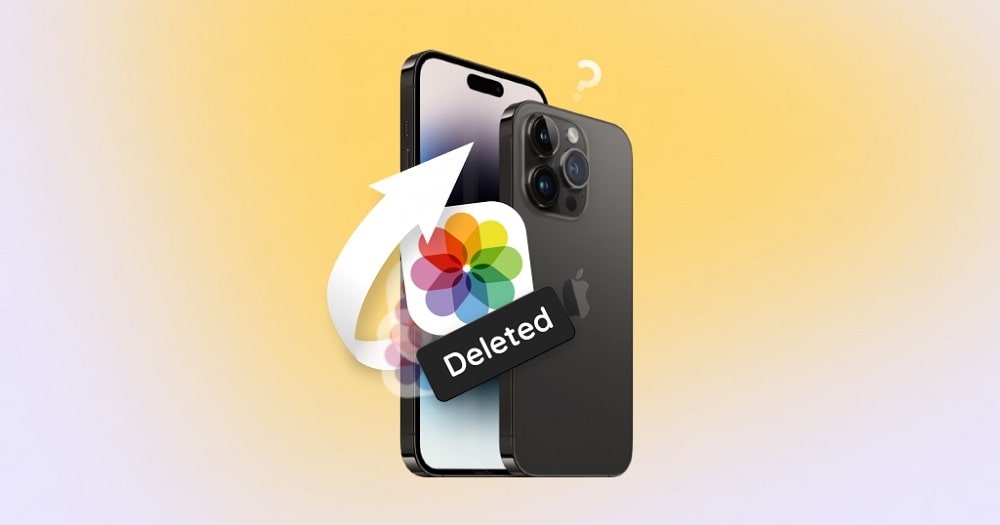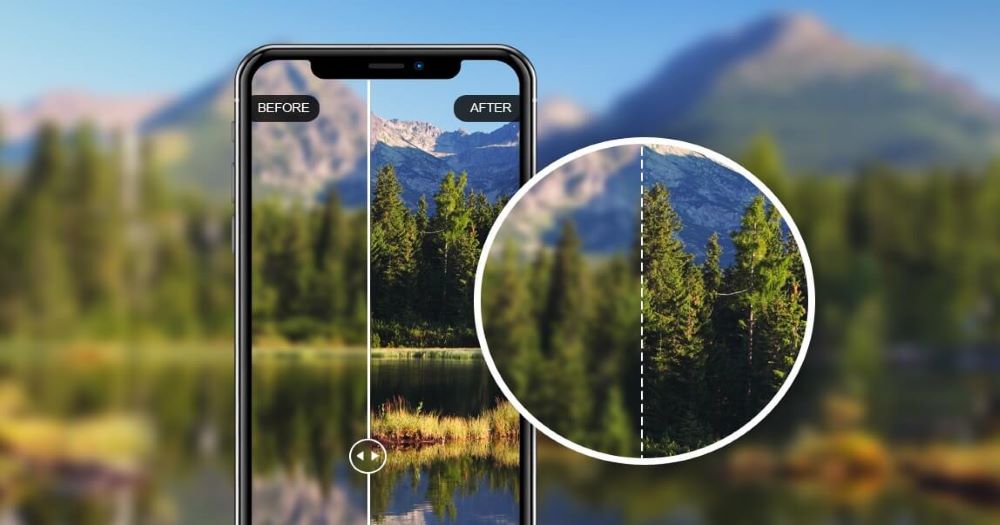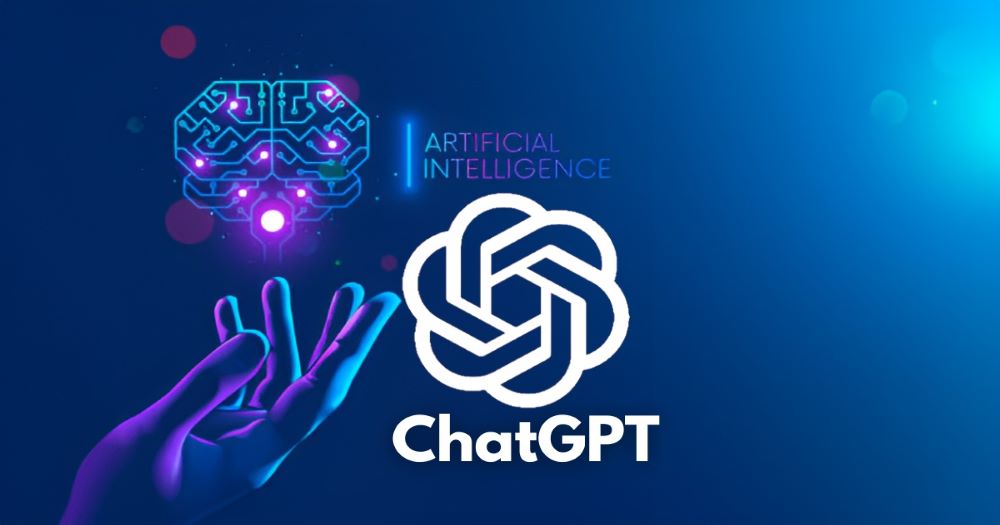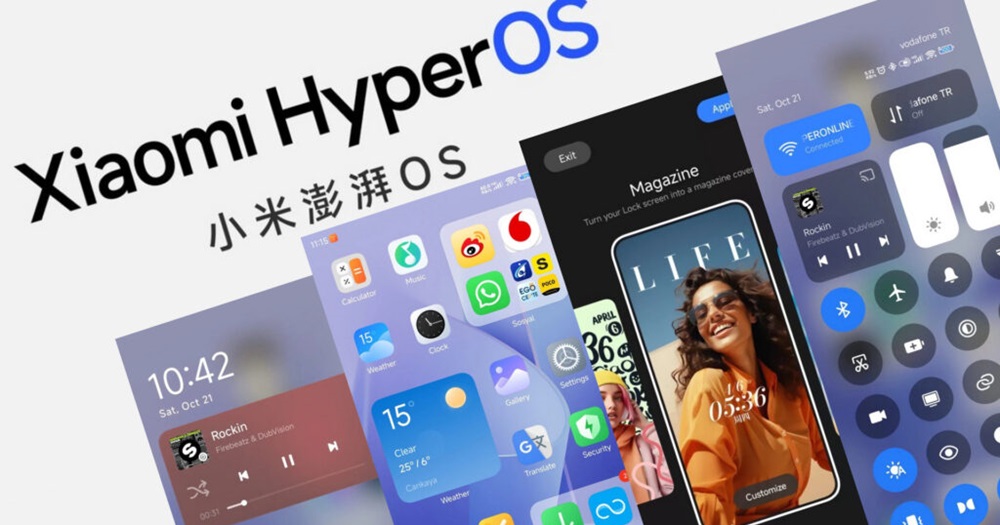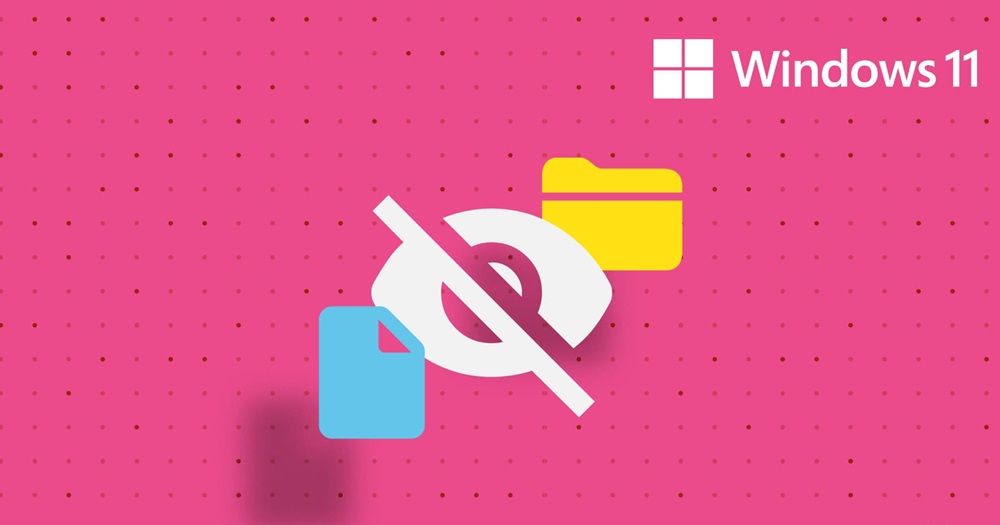جدول محتوایی
Toggleآیا تجربه تلخ پاک شدن گالری تصاویر موبایل هوشمند خود را داشتهاید؟ اگر گوشی آیفون دارید و به دنبال راهکاری هستید که ریکاوری عکس های پاک شده آیفون خود را انجام دهید، در این مقاله با ما همراه باشید.
واقعیت این است که این روزها، دیگر موبایلهای هوشمند صرفاً یک ابزار ارتباطی نیستند و به صندوقچه اسرار و آلبوم خاطرات افراد تبدیل شدهاند. از تعطیلات بهیادماندنی تابستانی گرفته تا دورهمیهای دوستانه و روزمرگیهای دوستداشتنی، موبایل شما در حکم حافظ این لحظات ارزشمند از زندگی شما عمل میکنند. با این حال، هیچوقت از حوادث ناگواری که لوازم دیجیتال و حافظه آنها را تهدید میکنند، در امان نیستید. همیشه خطر در کمین است و این امکان وجود دارد که عکسهای محبوبتان را با یک بیاحتیاطی، لمس اشتباه انگشت یا حتی مشکل نرم افزاری از دست بدهید.
همه ما حداقل یکبار از حذف تصادفی عکسی گرانبها وحشتزده شدهایم و به دنبال ترفندی برای بازگرداندن عکس های پاک شده آیفون بودهایم. در این مقاله، از انواع ترفندها برای بازیابی عکسهای حذف شده آیفون صحبت میکنیم تا قبل از این که قالب تهی کنید، راهحل مناسبی برای این معضل بیابید. در ادامه، بهترین راهکارهای بازگردانی عکس در گوشی آیفون را بررسی میکنیم:
ریکاوری عکس های پاک شده آیفون
قطعاً از شنیدن این حرف خوشحال میشوید که وقتی یک عکس در آیفون حذف میشود، فوراً از دنیای دیجیتال محو نمیشود؛ بلکه راهی سفری میشود که اکثر افراد از آن چیزی نمیدانند. بنابراین، بیایید برای بازیابی عکس های پاک شده آیفون، نحوه مدیریت آنها را در اکوسیستم پیچیده دستگاه درک کنیم.
-
بازگردانی عکس های آیفون از پوشه Recently Deleted
وقتی عکسی را از آیفون خود حذف میکنید، بلافاصله حافظه آیفون را ترک نمیکند؛ در عوض، به پوشه Recently Deleted پناه میبرد. عکسهای موجود در این پوشه برای یک دوره مشخص، در دسترس باقی میمانند و شما این فرصت را دارید که به راحتی آنها را ریکاوری کنید. از سوی دیگر، عکسهای حذفشده تا زمانی که برای همیشه حذف شوند، همچنان فضای دستگاه را اشغال میکنند. بنابراین، بد نیست که به منظور مدیریت فضای ذخیره سازی آیفون، هرازچندگاهی این پوشه را تخلیه کنید.
در نهایت اگر زمان زیادی از پاک شدن عکسهای شما نگذشته، این راهکار میتواند مفید باشد. برای بازیابی تصاویر حذف شده از پوشه Recently Deleted، مراحل زیر را طی کنید:
- به برنامه Photos مراجعه کنید.
- در بخش Albums، به پایین اسکرول کنید تا پوشه Recently Deleted را پیدا کنید.
- در پوشه Recently Deleted، لیستی از عکسهای اخیراً حذف شده را مشاهده خواهید کرد. عکس یا عکسهایی که قصد بازیابیشان را دارید، Select کنید.
- روی گزینه Recover یا بازیابی که معمولاً در گوشه سمت راست پایین صفحه قرار دارد، ضربه بزنید.
- پاپآپ ریکاوری با مضمون “آیا میخواهید عکس انتخاب شده را بازیابی کنید؟” را تایید کنید.
- به آلبوم مربوطه مراجعه کنید تا مطمئن شوید که عکسهای بازیابی شده به جای واقعی خود برگشتهاند.
- اگر تمایل دارید که فضای دستگاه خود را آزاد کنید، میتوانید سایر عکسها را از پوشه Recently Deleted حذف کنید.
اگر عکسهای مورد نظر شما در پوشه Recently Deleted یافت نشدند، هنوز هم امیدی وجود دارد. ما در ادامه این راهنما، روشهای دیگر بازیابی عکس های آیفون را بررسی خواهیم کرد.
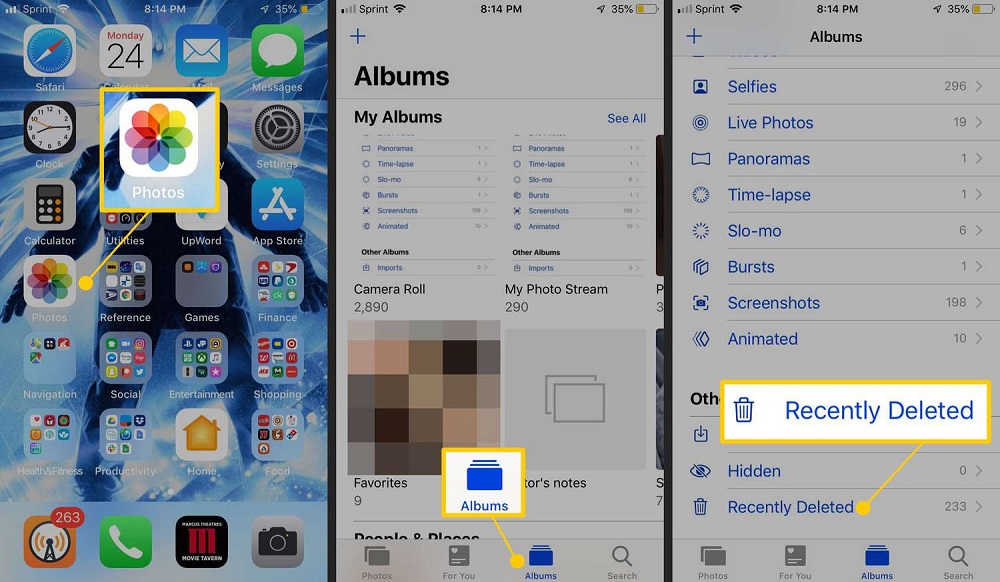
-
ریکاوری عکس های آیفون با iCloud Photos
ریکاوری عکس های پاک شده آیفون با کمک iCloud Photos یک راهکار موثر است. با فعال کردن سرویس iCloud Photos و سپس فعال کردن گزینه Recently Deleted در آلبوم عکسها، این سرویس به شما اجازه میدهد که عکسهای حذف شده را به سادگی بازیابی کنید. البته فراموش نکنید که فقط 30 روز فرصت دارید که از این طریق، عکسهای خود را بازیابی کنید؛ چرا که بعد از 30 روز، iCloud Photos تصاویر شما را حذف میکند.
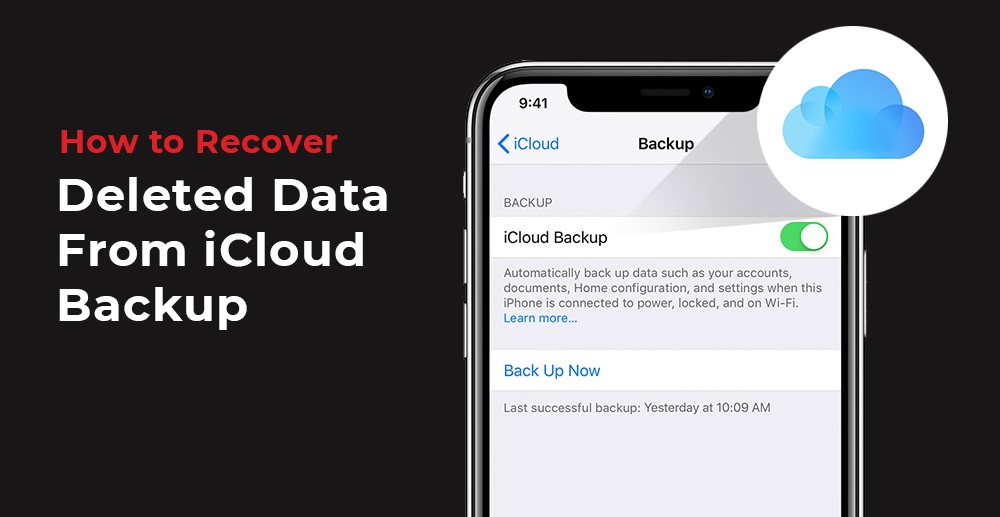
در ادامه، چند راهکار برای ریکاوری عکس های پاک شده آیفون با کمک iCloud Photos آمده است:
-
-
استفاده از سبد زباله iCloud
-
وارد iCloud.com شوید و با حساب Apple ID خود وارد شده و بر روی Photos کلیک کنید. در سمت چپ صفحه، گزینه Albums را انتخاب کنید و روی Recently Deleted بزنید. عکسهایی که اخیراً حذف شدهاند، در این مسیر قرار دارند. عکسهای خود را از بین عکسهای حذف شده انتخاب کرده و با کلیک بر روی Recover در پایین صفحه، آنها را بازیابی کنید.
-
-
استفاده از دستگاه iOS
-
به تنظیمات دستگاه iOS خود بروید.
در بخش “Apple ID” (اگر از iOS 10.3 یا نسخههای بالاتر استفاده میکنید) یا “iCloud” (اگر از نسخههای قبلی استفاده میکنید) بروید.
از طریق گزینه Photos و سپس Recently Deleted، عکسهای موجود در سطل زباله iCloud را انتخاب کرده و با کلیک بر روی Recover، آنها را برگردانید
-
-
استفاده از نرمافزارهای مستقل برای ریکاوری
-
شما میتوانید از نرمافزارهای اختصاصی برای بازیابی عکسهای پاک شده از iCloud استفاده کنید. این نرمافزارها عملکردی مشابه با سطل زباله iCloud دارند و به شما امکان بازیابی عکسهای پاک شده را میدهند. توجه داشته باشید که عکسهای حذف شده به مدت 30 روز در سبد زباله iCloud باقی میمانند و سپس به طور دائمی حذف خواهند شد. به همین دلیل، بهتر است در صورت نیاز به بازیابی، به سرعت اقدام کنید.
-
ریکاوری عکس های آیفون با بک آپ iTunes
iTunes راه نجات بالقوه دیگری است که آیفون برای تصاویر از دست رفته شما اندیشیده است. این نرمافزار مدیریت رسانه مورد اعتماد اپل، روشی برای بازیابی عکسهای حذف شده از نسخه پشتیبان یا همان بک آپ قبلی کمک میگیرد. برای ریکاوری عکسها از طریق iTunes، این مراحل را دنبال کنید:
- آیفون خود را به کامپیوتر وصل کنید و در صورت نیاز، گزینه Trust This Computer را انتخاب کنید.
- برنامه iTunes را در سیستم خود باز کنید. مطمئن شوید که از آخرین نسخه iTunes استفاده میکنید.
- در گوشه سمت چپ بالای iTunes، باید آیکونی را ببینید که نشاندهنده آیفون متصل شده شما باشد. برای انتخاب دستگاه خود روی آن کلیک کنید.
- به سربرگ Summary وارد شوید.
- در بخش Backups، فهرستی از تمام نسخههای بکآپ تهیه شده برای آیفون خود را مشاهده خواهید کرد. نسخه بکآپ حاوی عکسهای مورد نظر خود را انتخاب کنید. البته توجه داشته باشید که باید یک نسخه پشتیبان قبل از حذف عکسها ایجاد شده باشد، وگرنه این روش نمیتواند کمکی به شما کند.
- پس از انتخاب بکآپ مورد نظر، روی دکمه Restore Backup کلیک کنید.
روند بازیابی iTunes شاید کمی طول بکشد؛ زیرا این بکآپ اطلاعات دیگری نظیر ایمیلها را نیز شامل میشود. (اطمینان حاصل کنید که کامپیوتر در طول این فرآیند متصل و روشن باقی بماند.)
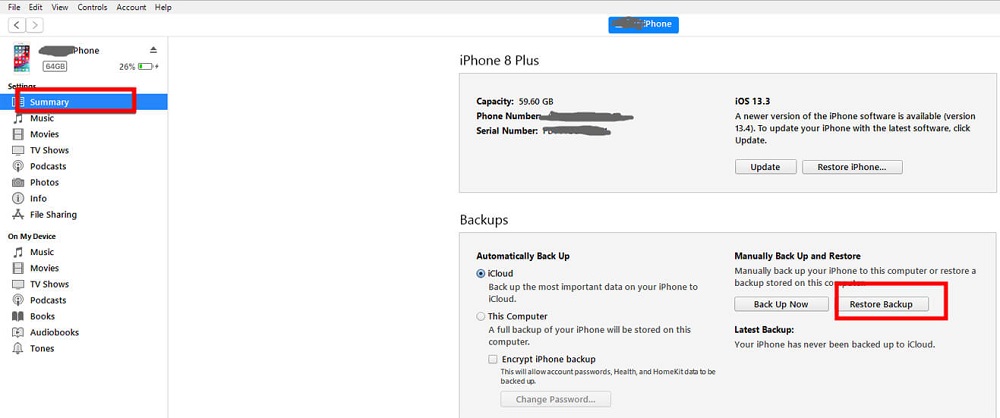
-
ریکاوری عکس های آیفون با نرمافزارهای Recovery
برنامههای ریکاوری برای ریکاوری عکس های پاک شده آیفون زمانی به کار ما میآیند که روشهای اصلی مانند مراجعه به پوشه Recently Deleted و بکآپ iTunes دیگر چارهساز نباشند. البته اگر زمان زیادی از پاک شدن عکسها گذشته باشد، احتمالاً بازیابی آنها غیر ممکن است. برای استفاده موثر از این ابزارها، به نظر سایر کاربران آیفون در مورد برنامههای مورد نظر و سازگاری آنها با دستگاه خود توجه ویژه داشته باشید. کافی است نسخه iOS برنامهای نظیر Dr.Fone – Data Recovery را روی کامپیوتر خود نصب کنید و به آنها اجازه دهید که به حافظه داخلی آیفون شما دسترسی داشته باشند. البته بکآپگیری منظم از آیفون توسط iCloud یا iTunes همیشه بهترین روش برای محافظت از اطلاعات دیجیتال شما به حساب میآید و یک تدبیر اندیشی برای چنین اتفاقات ناگوار است.
مقاله مرتبط: بازیابی اطلاعات مموری کارت – نرم افزار ریکاوری فلش
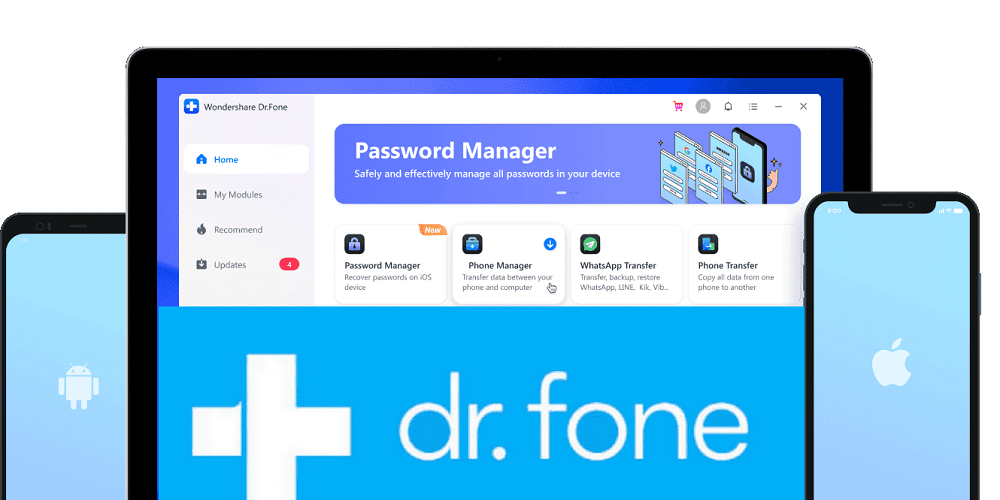
اقدامات پیشگیرانه برای حفاظت از عکسهای آیفون
یادگیری روش های برگرداندن عکس های حذف شده آیفون اهمیت دارند، اما پیش از آن، لازم است که اقدامات پیشگیرانه موثری برای محافظت از خاطرات ارزشمند خود و جلوگیری از حذف اطلاعات داشته باشیم. در اینجا چند استراتژی مطمئن برای حفظ ایمنی عکسها مطرح میشود:
- مرتباً از آیفون خود بکآپ بگیرید تا حتی اگر عکسها حذف شدند، بتوانید در یک نسخه پشتیبان به آنها دسترسی داشته باشید. به این منظور، از iCloud یا iTunes استفاده کنید.
- از فضاهای ذخیرهسازی ابری (مانند Google Photos، Dropbox یا Amazon Photos) یا هارد دیسک برای ذخیره کپی عکسهای خود استفاده کنید.
- برای آزاد کردن فضا و کاهش خطر حذف دائمی به طور تصادفی، منظم پوشه Recently Deleted را بررسی و خالی کنید.
- برای جلوگیری از مشکلات عملکردی و به حداقل رسیدن ریسک از بین رفتن دادهها، تعداد زیادی عکس در آیفون خود ذخیره نکنید.
- سیستمعامل آیفون خود را آپدیت نگه دارید. آپدیتهای امنیتی اپل از دستگاه شما در برابر آسیبها محافظت میکند.
نتیجه گیری
متاسفانه غیر ملموس بودن ماهیت تصاویر دیجیتال باعث میشود که در اثر کوچکترین سهلانگاری، برای همیشه از دست بروند. البته این تصاویر پیش از آنکه به طور کامل حذف شوند، سفر کوتاهی را آغاز میکنند که نخستین مقصدشان، پوشه Recently Deleted است. همچنین نسخههای پشتیبان مانند iTunes نیز میتوانند راهحل کارآمدی برای ریکاری عکس های آیفون باشند. اگر از iTunes نتیجه نگرفتید، انواع مختلفی از برنامههای ریکاوری وجود دارند که عکسهای پاک شده را پس از زمان طولانی از بازیابی میکنند و لحظات ثبت شده شما را از نابودی نجات میدهند.
از آنجایی که پیشگیری مقدم بر درمان است، نباید از اقدامات ضروری برای محافظت از عکسها غافل شویم. بکآپگیری منظم، استفاده از فضای ذخیرهسازی ابری و اقدامات امنیتی آیفون، همگی حافظ معکسهای شما هستند.
پرسشهای متداول
- اگر بک آپ نداشته باشم میتوانم عکسهای حذف شده را بازیابی کنم؟
اگر از اطلاعات آیفون خود بک آپ ندارید، میتوانید از نرمافزارهای ریکاوری استفاده کنید. این نرمافزارها گاهی عکسهای حذف شده را مستقیماً از حافظه آیفون بازیابی میکنند.
- عکسهای آیفون دزدیده شده را چگونه بازیابی کنیم؟
اگر آیفونتان گم شده یا به سرقت رفته و قبلاً iCloud را فعال کرده بودید، میتوانید با ورود به حساب iCloud خود به عکسها در دستگاه جدید دسترسی داشته باشید. علاوه بر این، اگر به طور معمول بکآپگیری میکنید، میتوانید با استفاده از آن بکآپها، عکسهای خود را بازیابی کنید.
- عکسها چه مدت در پوشه Recently Deleted باقی میمانند؟
عکسهای حذف شده معمولاً به مدت 30 روز در پوشه Recently Deleted نگهداری میشوند. پس از سپری شدن این زمان، به طور خودکار برای همیشه از دستگاه حذف خواهند شد.